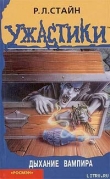Текст книги "Юный техник, 2001 № 11"
Автор книги: Юный техник Журнал
Жанры:
Технические науки
,сообщить о нарушении
Текущая страница: 4 (всего у книги 6 страниц)
ПУТЕШЕСТВИЕ ПО ВСЕМИРНОЙ ПАУТИНЕ
Дела почтовые…
Рубрику ведет Дмитрий УСЕНКОВ, старший научный сотрудник Института Информатизации образования РАО

Художник В.ГУБАНОВ
Маленький галчонок смешно прыгал на экране телевизора:
– Кто там?
– Это я, почтальон Печкин, принес заметку про вашего мальчика!
Фаина зевнула от скуки – плохо, когда из-за проливного дождика приходится сидеть дома: пойти – никуда нельзя, книжки давно все читаны-перечитаны, по телевизору тоже ничего нового…
Мысли ее бродили где-то далеко-далеко, и вдруг среди них появилась одна, показавшаяся Фаине интересной: может ли Интернет заменить привычного почтальона и почту вообще?
«Вот была бы сейчас здесь Файка… – подумала Фаина, – она-то наверняка про все знает…»
Файка словно бы прочитала ее мысли: мгновение – и она уже стоит рядом, высветившись из ниоткуда в сумерках комнаты.
– Привет! – подмигнула она. – Мне показалось, я тебе понадобилась?
Фаина, еще не пришедшая в себя от удивления (хотя, имея дело с Файкой, давно уже надо было ко всему привыкнуть), молча кивнула.
– Ну что же, ты совершенно права, – как ни в чем не бывало продолжала Файка. – Интернет и вправду способен во многом заменить обычную почту. Более того, это гораздо быстрее, удобнее и дешевле, чем посылать друг другу обычные письма, если, конечно, и у тебя, и у твоего адресата есть компьютер и доступ в Интернет.
– А как тогда в Интернете выглядят конверты? И какие марки на них надо наклеивать? Да и кто доставит мое письмо по назначению? – Фаина буквально забросала подругу вопросами.
– Подожди, не спеши. Давай я расскажу обо всем по порядку, – улыбнулась в ответ Файка. – Как ты, наверное, помнишь, Интернет – это совокупность соединенных между собой линиями связи компьютеров – серверов. С серверами, на которых хранятся различные сайты и Web-странички, ты уже знакома. Но кроме них, в сети есть и серверы, предназначенные для других целей, в том числе так называемые серверы «электронной почты» (e-mail). Чтобы воспользоваться их услугами, тебе нужно получить свой личный «почтовый адрес»: обычно его сразу же предоставляет провайдер, который обеспечивает тебе доступ в Интернет, а кроме того, ты можешь сама зарегистрировать «электронный почтовый ящик» на каком-либо почтовом сервере, посетив его Web-страницу и заполнив предложенную там анкету. Этот адрес записывается латинскими буквами и цифрами и обычно выглядит так: <твой «логин»>@<доменное имя почтового сервера>. «Логин», как и тот, который ты вводишь, когда дозваниваешься в Интернет, – это обычно какое-то слово, придуманное тобой при регистрации или предоставленное провайдером в готовом виде. Лучше всего, если оно будет похоже на твои имя, фамилию или их сочетание, но это не всегда удается – подходящие «логины» могут быть уже кем-то заняты.
После него записывается символ «@», который в английском языке называется «коммерческое эт», а пользователи обычно называют его «собачкой» или «обезьянкой». Ну, а доменное имя почтового сервера выглядит почти так же, как и для Web, только здесь в начале не записывается «триада» www.
Вот, например, как выглядит адрес электронной почты твоего любимого журнала «Юный техник», – Файка взяла с полки один из лежавших там выпусков и раскрыла последнюю страницу, – yt@got.mmtel.ru. Здесь буквы «yt» – это «логин» журнала, а записанные после «собачки» got.mmtel.ru – доменное имя почтового сервера, которым он пользуется.

Или, например, такой адрес: fajka@mail.ru – я зарегистрировала его на бесплатном почтовом сервере Chat.Ru…
Файка остановилась, чтобы перевести дух, и Фаина не замедлила этим воспользоваться, чтобы спросить:
– А почему значок в адресе называется «собачкой»?
– Я точно не знаю, – пожала плечиками Файка. – Говорят, когда-то давно, когда компьютеры еще «не умели» рисовать на экране, была популярной одна компьютерная игра.
Там надо было проходить лабиринт, который изображался значками «-», «!» и «+», а разные предметы и персонажи тоже изображались символами. И у главного героя этой игры – того, кем надо было управлять с клавиатуры, – по сюжету была маленькая собачка, которую он мог пускать вперед себя на разведку. Эта собачка как раз и изображалась символом «@»…
Ну, ладно, – продолжала она. – Пойдем дальше. Когда тебе надо отправить кому-то электронное письмо, то нужно прежде всего знать его электронный почтовый адрес. А еще – запустить специальную программу, ее называют «почтовым клиентом». Если у тебя на компьютере установлена операционная система Windows 95, то скорее всего ты будешь работать с программой Microsoft Internet Mail а если Windows 98 или Windows 2000, то Outlook Express. Они обе входят в комплект Windows. Надо только не забыть дать команду на их установку, когда Windows устанавливается на компьютере, или доустановить их дополнительно.
Фаина включила компьютер – привычно зашелестел жесткий диск, на экране проплыли знакомые облака с надписью «Windows 98», и наконец появился Рабочий стол с иконками. Панелью задач внизу и кнопкой «Пуск».
– Видишь этот значок внизу слева, в панели быстрого запуска (рис. 1)? – Файка навела курсор «мыши» на иконку с почтовым конвертиком и маленькой синей буковкой «е», такой же, как у Internet Explorer.

Рис. 1
Она щелкнула левой кнопкой «мышки», и на экране развернулось рабочее окно почтовой программы (рис. 2).

– Как видишь, сверху у нее такое же меню и кнопочная панель инструментов, как в браузере, – Файка провела по ним курсором «мышки», как указкой, – только кнопки и названия некоторых пунктов меню здесь другие. Слева – список «папок» почтовой программы, которые предназначаются для хранения электронных писем, точно так же, как папки на диске – для хранения файлов. Вот, например, самая верхняя папка – она называется «Входящие» – содержит письма, которые ты получаешь по электронной почте, но у тебя она пока пустая. Под ней – папка «Исходящие»: сюда временно «складируются» письма, которые ты уже написала, но еще не отправила в Интернет. Папка «Отправленные» будет содержать копии уже отосланных в Интернет писем, по этим копиям ты сможешь узнать, кому и о чем ты писала.
Папка «Удаленные» – это «встроенная» мусорная корзинка: когда ты удаляешь какое-нибудь письмо из любой другой папки, то оно попадает в папку «Удаленные», и ты его можешь снова «вытащить» оттуда, если оно вдруг понадобится, если только не дашь команду очистить содержимое папки «Удаленные», – здесь все точно так же, как с «Корзиной» на Рабочем столе Windows. Ну, а папка «Черновики» – вспомогательная, сюда ты можешь на всякий случай копировать письма по мере того, как их пишешь, но этой возможностью редко кто пользуется. При желании ты можешь создать и свои папки с любыми именами, например, папку «Полученные», куда будешь помещать уже прочитанные письма, чтобы в папке «Входящие» они не смешивались с еще не прочитанными, но пока мы про это говорить не будем, чтобы не усложнять объяснений.
Фаина согласно кивнула.
– Справа окно разделено на две части, – продолжала Файка. – Верхняя будет содержать список писем, которые «лежат» в одной из папок, – в той, на которой ты перед этим щелкнула «мышкой» и которая выделяется синей или серой подсветкой. А нижняя предназначена для отображения текста письма, которое ты точно так же выделишь в списке.
Поняла?
Фаина снова кивнула.
– А теперь давай попробуем написать кому-нибудь письмо. Например, мне, – сказала Файка. – Видишь в верхнем левом углу кнопку с надписью «Создать сообщение» (рис. 3)?

Щелкни на ней «мышкой».
Фаина послушно навела на кнопку курсор «мыши» и щелкнула ее левой кнопкой. Поверх окна почтовой программы раскрылось новое (рис. 4).

Рис. 4
– Это окно для написания письма, – прокомментировала Файка. – Оно бывает таким, как сейчас, или чуть-чуть другим (рис. 5), со специальной кнопочной панелькой для придания тексту красивого вида – управления размером и цветом шрифта, выравнивания строк вправо или по центру и даже для вставки в текст картинок, – точно так же, как во многих текстовых редакторах, например, в Microsoft Word. Но вообще-то это необязательно, письмо можно написать и без этих красивостей.

Рис. 5
В верхней половине окна письма, – продолжала объяснения Файка, – заготовлено четыре строки: «Кому», «Копия», «Скрытая» и «Тема». В каждой из них высвечивается текст подсказки серого цвета, а когда ты щелкнешь «мышью» на соответствующей строке, то вместо подсказки рисуется пустой прямоугольник – поле для ввода текста. В поле «Кому» надо ввести электронный почтовый адрес того, кому ты собираешься отправить письмо. Если потребуется, можно ввести и несколько адресов, записывая их через точку с запятой в поле «Кому» или набрав второй адрес в поле «Копия», тогда каждому из указанных адресатов будет автоматически отправлена копия письма. А если указать адрес в поле «Скрытая», то получатель не будет знать, что кому-то еще высланы такие копии.
– А что такое «Тема»? – полюбопытствовала Фаина.
– В этом поле принято записывать короткую строчку, которая отражает смысл письма, например «Поздравляю с днем рождения!», – ответила Файка. А иногда там лучше записать твою фамилию, если ты пишешь письмо в какую-нибудь организацию, в которую присылают письма многие. Или, наоборот, фамилию твоего адресата, если ты собираешься отправить письмо не на его личный почтовый адрес, а туда, где он работает или учится.
– А что нужно сейчас набирать мне?
– В поле «Кому» введи адрес fajka@mail.ru, только записывай его слитно, без пробелов. А в поле «Тема» – ну, скажем, «Привет от Фаины». Набрала? Тогда щелкни «мышкой» в нижнем поле окна письма, чтобы там появился текстовый курсор – мигающая вертикальная черточка. И теперь набери текст письма – например, «Привет! Как дела?». Получилось? Тогда щелкни «мышью» на кнопке с надписью «Отправить» (рис. 6) – окно закроется, и… – …и мое письмо уже будет отправлено? – переспросила Фаина.

– Пока нет, – улыбнулась Файка. Ведь у тебя телефонный доступ Интернет, поэтому твоя почтовая программа настроена так, чтобы в основном работать с ней, не подключаясь к сети. Когда ты пишешь письма или читаешь полученные и отвечаешь на них, то можешь делать это не торопясь: оплаченное время в Интернете не расходуется. Когда ты щелкаешь «мышкой» на кнопке «Отправить», то подготовленное письмо попадает в папку «Исходящие» и лежит там в ожидании. А когда все письма будут готовы к отсылке, ты должна дозвониться к провайдеру и после входа в Интернет щелкнуть «мышью» на кнопке с надписью «Доставить почту» (рис. 7).

Тогда сначала все письма, накопленные в папке «Исходящие», программа автоматически перешлет на почтовый сервер, и оттуда они будут разосланы по указанным адресам, а потом все письма, которые для тебя были накоплены на почтовом сервере за все время, прошедшее с предыдущего «сеанса связи», программа – также автоматически – перешлет с почтового сервера на твой компьютер и поместит в папке «Входящие». Причем (так задано в настройках твоей Outlook Express) выделит еще не прочитанные письма в списке и название папки жирным шрифтом, а справа от названия папки будет указано их количество. А как только письма получены, связь с Интернетом можно снова разъединить. Получается, что платить придется только за время пересылки информации туда и обратно, поэтому электронная почта – один из самых дешевых способов использования Интернета. В общем, давай отправляй почту, а я сейчас… – сказала Файка и исчезла.
Фаина быстро проделала необходимые операции и проследила за тем, как процессы отправки и получения писем индицируются динамическим индикатором – синей полоской, постепенно удлиняющейся слева направо – в особом окне (рис. 8), выведенном программой во время пересылки. И не успел этот процесс завершиться, как Файка появилась снова, изрядно запыхавшаяся, но довольная.

Рис. 8
– Уф-ф! Успела! – выдохнула она.
– Что успела? – спросила Фаина.
– Успела ответить на твое письмо, – отдышавшись, ответила Файка. – Правда, мне пришлось на несколько минут переместиться в будущее, затем в прошлое и вернуться обратно… А если бы я так не сделала, то ты получила бы мой ответ только при следующем сеансе доставки почты, когда ты снова будешь дозваниваться в Интернет. Обычно ответ на письмо можно получить как минимум через несколько десятков минут (если твой абонент постоянно подключен к Интернету, все время контролирует получение новых электронных писем и достаточно расторопно на них отвечает), а то и лишь на следующий день. А иногда даже через несколько дней, но это уже вина не Интернета… Ну что же, посмотрим, что у тебя получилось?
Фаина, заметив, что доставка почты завершена и окно доставки исчезло с экрана, прервала связь с сетью. Теперь окно программы Outlook Express выглядело так (рис. 9).

Рис. 9
– Видишь, в правой верхней части окна сверху есть серые графы таблицы: «От», «Тема» и «Получено»? – объясняла Файка. – Первая графа – это электронные адреса тех, кто прислал тебе письма. А иногда это могут быть их «логины» – почтовая программа «запоминает» соответствующие им почтовые адреса, а для тебя заменяет их более короткими и понятными «логинами». В графе «Тема» указывается содержимое присланного письма, в данном случае оно осталось тем же, что и в твоем письме, на которое я отвечала, но предваряется буквами «Re:», что означает «ответ». Ну, а в графе «Получено» – день и время, когда оно прислано, то есть сегодня вечером.
– А где само письмо? – поинтересовалась Фаина.
– Вот оно, в правой нижней части окна, – откликнулась Файка. – Ведь ты уже выделила его в списке писем! Серая плашка над ним, в общем-то, повторяет сведения о том, кто прислал тебе это письмо и какова его тема. А под ней на белом поле – текст письма. Первая строчка – твоя, символ «>» – это признак того, что данная строка взята из твоего письма (такое заимствование называется цитатой и помогает понять, о чем шла речь, а признаком цитирования может быть и другой символ, это зависит от настройки программы). Если письмо длинное, для его просмотра надо воспользоваться линейкой прокрутки справа (но сейчас она не нужна).
– А что нужно сделать, чтобы ответить тебе? – Фаина уже потянулась к «мышке».
– Щелкни на кнопке «Ответить автору» (рис. 10) – тогда снова откроется отдельное окно письма, такое же, какое было, когда ты писала письмо, но в нем уже будут заполнены поля «Кому» и «Тема», а в белое поле будут скопированы все строки из письма, на которое ты отвечаешь, с добавлением в начале каждой символа цитирования «>» (ведь у тебя Outlook Express настроен так же, как и у меня). Заметь: здесь получилась одна пустая строчка» только из символа «>», а самая первая теперь предваряется двумя такими символами, это значит, что это «цитата цитаты» (рис. 11).

Рис. 10

Рис. 11
Ну, а теперь ты можешь при желании изменить текст в поле «Тема» или оставить его таким, как есть (заметь, там теперь записано два раза «Re:», то есть это «ответ на ответ»), можешь как угодно редактировать процитированные строчки и дописывать новые. Только если письмо достаточно длинное, лучше вставлять свои ответы между соответствующими цитатами, «раздвигая» их нажатиями клавиши Enter…
– Это я уже умею! – гордо заявила Фаина. – Нам в школе объясняли: надо поставить текстовый курсор в начало строки, нажать Enter, и эта строка спустится на один шаг вниз, а на ее месте появится пустая строчка.
– Правильно! – похвалила Фаина. – Действуй!
Файка быстро дописала в низу письма: «У меня тоже! Жду твоего ответа!», щелкнула «мышью» на кнопке «Отправить» и уже навела курсор «мыши» на кнопку «Доставить почту».
– Ладно, – улыбнулась Файка. – Я вижу, у тебя уже неплохо получается. Думаю, ты и все остальные премудрости e-mail освоишь так же быстро.
– А что, здесь есть что-нибудь еще? – удивилась Фаина.
– Конечно! – ответила Файка. – Ведь мы научились лишь самым простым действиям – как написать письмо, отправить его, получить письмо и ответить на него. А Outlook Express позволяет и пересылать в письмах вложенные файлы – любые картинки, тексты, программы и прочее, – и создать Адресную книгу – картотеку тех, с кем ты будешь переписываться, и получать почту с нескольких разных почтовых ящиков, и автоматически распределять полученные с них письма в созданные тобой папки, а также и ориентироваться в возможных сообщениях об ошибках, которые может тебе возвращать обслуживающая почтовый сервер программа – «демон». Да и настроек у этой программы очень много, а тебе, возможно, понадобится в будущем уметь менять их или настраивать программу на другой почтовый ящик… Но об этом не сегодня. А теперь мне пора. Да и тебя тоже ждет твое домашнее задание, ты о нем не забыла?
Фаина грустно вздохнула.
– Тогда отправь свое письмо – я на него обязательно отвечу завтра утром. – пообещала Файка, – и принимайся за свои задачки. Ну что же, «пока-пока»? – Она помахала на прощание и растаяла в нарисованных на экране компьютера облаках…
Do you speak Weblish?
Электронная почта (e-mail) – услуга, предоставляющая возможность пересылать друг другу текстовые письма, в том числе с «вложенными» в них любыми файлами. При этом общение участников переписки «разделено во времени»: поступающие каждому из них письма накапливаются на сервере электронной почты в отведенном каждому «электронном почтовом ящике», а получатель переписывает все накопленные на данный момент письма, читает их и отвечает на них тогда, когда ему это удобно (доставка «до востребования»). Интернет здесь используется как всемирная сеть линий связи.
Сервер электронной почты, почтовый сервер – компьютер, обслуживающий работу электронной почты (прием от отправителя и рассылку по адресам отправляемых писем, получение и накопление в «электронном почтовом ящике» каждого зарегистрированного на данном почтовом сервере пользователя адресованных ему писем, пересылку этих писем на компьютер получателя, когда тот инициирует процесс доставки почты, а также контроль корректности этих операций). Все это возложено на специальные программы, установленные на сервере, – «почтовые демоны». При возникновении какой-либо ошибки (например, неправильном указании адреса) отправителю отсылается соответствующее сообщение об этой ошибке.
«Электронный почтовый ящик» – папка на диске почтового сервера, выделяемая каждому зарегистрированному на данном сервере адресату для накапливания поступающих ему писем, пока получатель не перепишет их на свой компьютер.
Каждому «электронному почтовому ящику» соответствует электронный почтовый адрес в виде: <логин адресата>@<доменное имя данного почтового сервера>.
«Почтовый демон» («mail-демон» или просто «демон») – установленная на почтовом сервере автоматически действующая программа, которая, в частности, контролирует правильность пересылки электронных писем и отсылает отправителю (если потребуется) сообщения об ошибках.
Почтовый клиент – специальная программа, работающая на компьютере каждого из адресатов и взаимодействующая с программами на почтовом сервере, а также помогающая подготавливать письма к отправке и обрабатывать полученные.
Обычно в качестве почтового клиента используются входящие в комплект Windows 95/98 программы Microsoft Internet Mail или Outlook Express; существуют также и другие почтовые клиенты, устанавливаемые дополнительно (The Bat, Eudora и пр.). (Примечание: в разных версиях программы Outlook Express текст надписей может отличаться от приведенных на рисунках к данной статье.)
Адресная книжка
Некоторые бесплатные серверы, на которых можно зарегистрировать почтовый ящик, посетив указанную Web-страницу и заполнив предложенную там анкету:
www.chat.ru;
www.yandex.ru;
www.mail.ru;
www.yahoo.ru.
Пусть вас не удивляет то, что некоторые из них уже приводились в качестве поисковых серверов (например, Yandex и Yahoo): сегодня многие Интернет-серверы выполняют сразу несколько различных задач, чтобы привлечь побольше посетителей.
КОЛЛЕКЦИЯ «ЮТ»

Разработан совместно с Советским Союзом. Катер отличался высокой скоростью и маневренностью. Выдерживал волны высотой до 3,5 м. Легко сменялось оружие, что очень важно в боевых условиях. Основное место службы – Балтийское море. За все время его службы не было допущено ни одного нарушения границы.

Техническая характеристика:
Водоизмещение… 90 т
Длина… 21 000 мм
Ширина… 5500 мм
Привод… 1 DM
Мощность… 110 кВт
Скорость… 11 морских миль/ч

Электровоз разработан под руководством Б.Н.Тихменова, а был поставлен на конвейер в 1959 году. Главная его особенность – использование переменного тока. А кроме того, разработчиками было обещано семикратное уменьшение потребляемой энергии. В 60-х годах ВЛ60 являлся основным локомотивом этого типа в СССР.

Техническая характеристика:
Масса электровоза… 138 т
Напряжение сети… 25 000 В
Мощность двигателей… 4140 кВт
Сила тяги… 32 тс
Скорость… до 100 км/ч
Длина… ок. 29 000 мм
Ширина… ок. 3500 мм
Высота… ок. 6500 мм